4 maneiras de consertar o Steam Adicionar ao carrinho que não funciona (09.15.25)
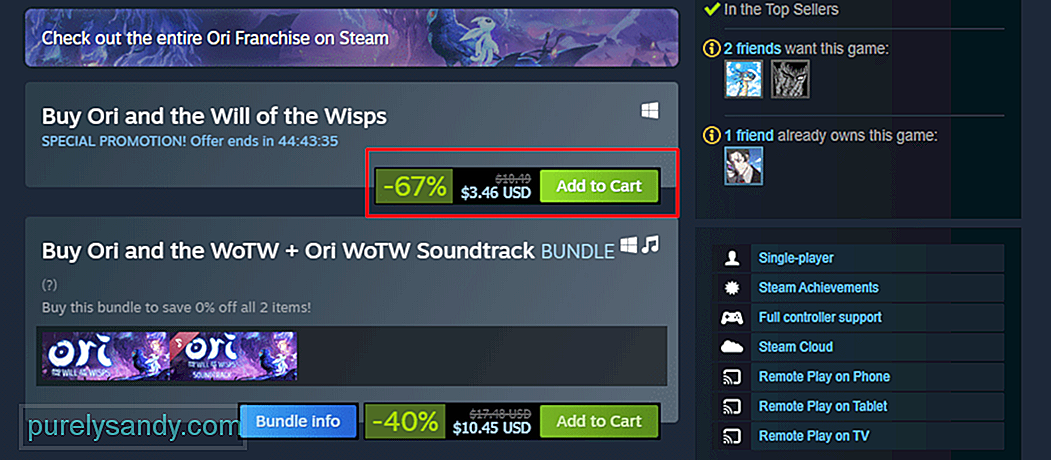 O Steam adicionar ao carrinho não funciona
O Steam adicionar ao carrinho não funciona O Steam é a maior loja online do mundo para comprar todos os jogos populares que você pode jogar no seu PC. Embora existam outras lojas que também podem ser usadas para o mesmo propósito, o Steam está bem à frente do que qualquer outra loja de jogos online poderia oferecer a você.
Não são apenas os preços de todos os jogos listados no Steam é regional, mas os usuários também podem desfrutar de inúmeras vendas. Além desses recursos, o Steam também tem indiscutivelmente a melhor interface do usuário que você pode encontrar em qualquer loja online em seu desktop.
Como consertar o Steam Adicionar ao carrinho que não funciona?Alguns usuários mencionaram que estão enfrentando um problema estranho ao fazer qualquer transação no Steam. De acordo com esses usuários, sempre que pressionam o botão “Adicionar ao carrinho” ao comprar qualquer jogo no Steam, simplesmente não funciona.
Se você também está enfrentando um problema semelhante com o Steam, não precisa se preocupar com nada! Por meio deste artigo, ajudaremos a descobrir exatamente como você pode resolver esse problema. Todas as soluções que podem ser usadas para corrigir o problema são mencionadas abaixo:
Uma solução rápida e fácil para esse problema é simplesmente fazer sua compra através do site oficial do Steam. Parece que esse problema se limita apenas ao aplicativo Steam, o que é bastante comum.
Portanto, usando qualquer navegador, você pode visitar o site oficial do Steam. Depois de entrar no Steam, basta fazer a compra que desejar. Recomendamos o uso de um navegador confiável aqui.
Embora seja bastante raro, é possível que os servidores Steam estejam atualmente baixa. Você pode confirmar isso entrando em contato com a equipe de suporte ao cliente do Steam. Eles devem informar exatamente por que você está enfrentando esse problema e o que está causando isso.
Se os servidores realmente estiverem fora do ar, não há nada que você possa fazer, exceto esperar. A boa notícia é que o servidor deve voltar a funcionar em algumas horas.
Outra coisa que você pode fazer para corrigir o problema é reinstalar o Steam. Certifique-se de remover completamente o Steam do seu computador antes de baixar e instalar o Steam. Além disso, certifique-se de baixar a versão mais recente do Steam do site oficial.
Às vezes, o problema é causado devido à execução de uma versão beta do Steam. Em ambos os casos, recomendamos verificar a versão que você está usando no momento. Tente mudar a versão para beta ou pública (dependendo da versão que você ativou no momento). Isso pode potencialmente resolver o problema.
Conclusão
Mencionadas acima estão 4 maneiras de como você pode facilmente corrigir o não funcionamento do suplemento do Steam no carrinho. Certifique-se de seguir todos e cada um deles.
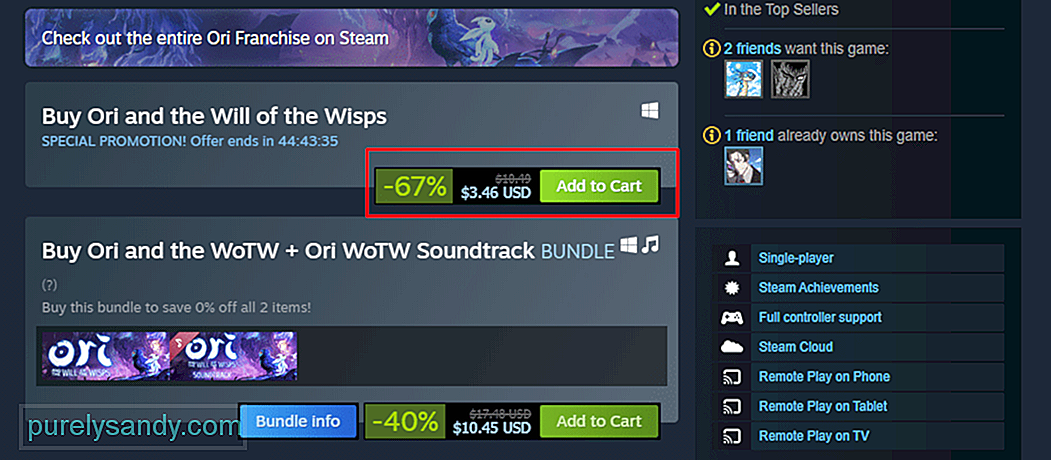
Vídeo do youtube: 4 maneiras de consertar o Steam Adicionar ao carrinho que não funciona
09, 2025

